Maya教程CS游戏人物模型制作Word文档格式.docx
《Maya教程CS游戏人物模型制作Word文档格式.docx》由会员分享,可在线阅读,更多相关《Maya教程CS游戏人物模型制作Word文档格式.docx(27页珍藏版)》请在冰豆网上搜索。
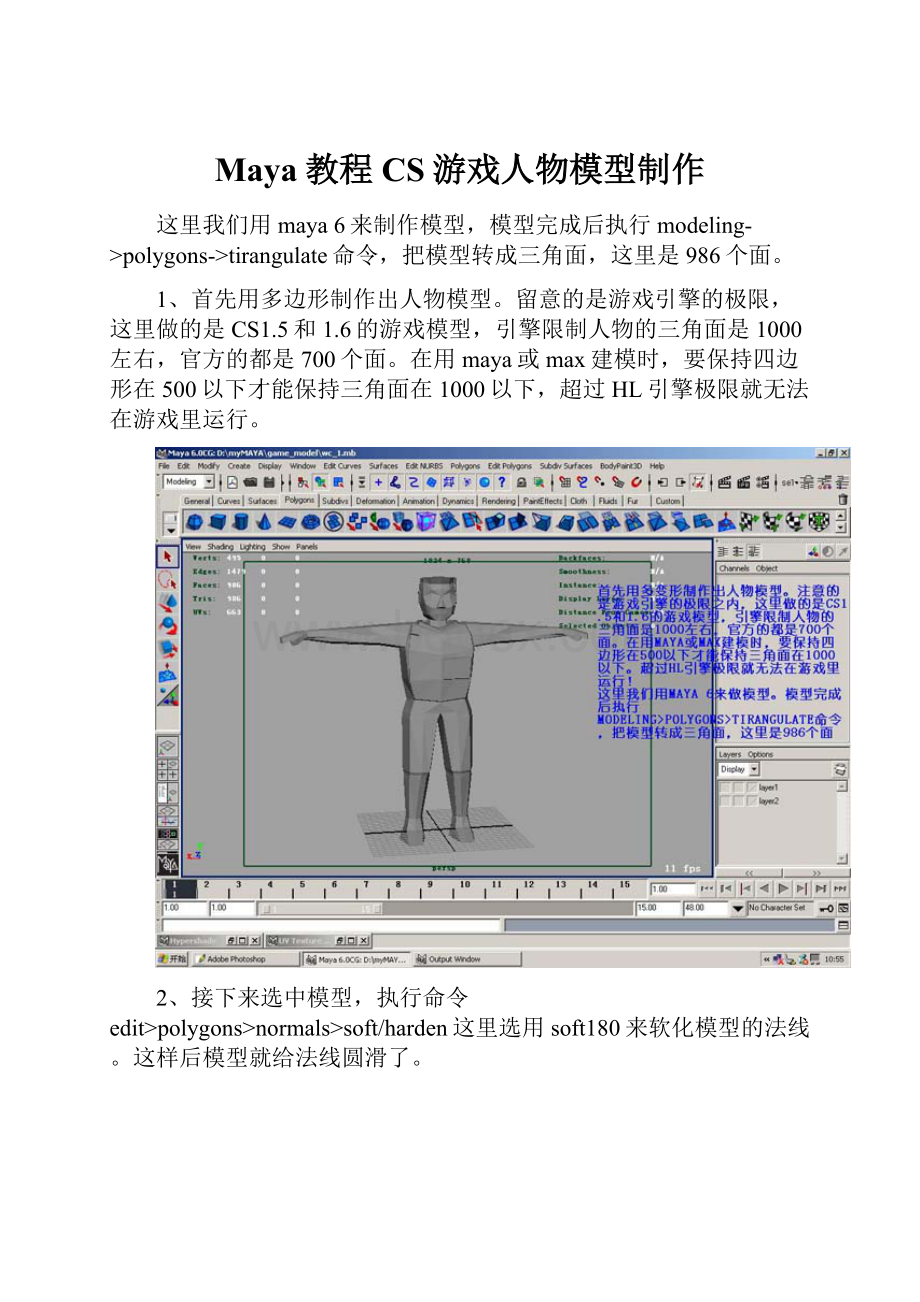
在用maya或max建模时,要保持四边形在500以下才能保持三角面在1000以下,超过HL引擎极限就无法在游戏里运行。
2、接下来选中模型,执行命令edit>
polygons>
normals>
soft/harden这里选用soft180来软化模型的法线。
这样后模型就给法线圆滑了。
3、展开UV时不要忘记分割模型的UV,这样才可以更好的进行UV操纵。
这里分割了10个部分的UV。
假如模型的左右对称,除了头以外。
身体的UV只要展开一半就行了。
然后镜像模型可以得到另一半的UV。
4、接下来展开模型的UV纹理坐标。
建立一个材质球,就lambert就可以了。
用checker2d纹理来对位。
展开模型的UV如图就行了。
5、展开UV后,我们的10个部分都可以在maya的UV编辑器里查看。
留意把所有的UV要放在纹理坐标的第一像限里还可以导出UV,其他三人像限坐标和第一个像限是一样的。
6、现在打开ps-cs来画贴图,先把UV导过来,然后在它上面对位画贴图,一层一层的画。
7、贴图后,不显示那些不需要的图层,另存文件为XX.BMP文件,大小是512*512,深度为8位,一定不要错,不要以后HL引擎是不识贴图文件的。
记得保存原PSD文件,方便以后个性修改。
8、观察模型的贴图,修改一些不公道的地方,包括比例、结构等。
由于是1000面以下的底模,所有的关键都在贴图上。
9、修改好后,我们不一定要在maya里渲染,由于现在做的是游戏模型,是要在游戏引擎里及时渲染的。
下面我们将进入模型的骨骼、蒙皮、权重的工作。
CS模型的骨骼是有它一定的要求的。
10、接下来的任务我们要在milkshape3d1.7.0里完成。
这是一个游戏制作有转化的软件,可以轻松的完成HL,雷神,虚幻等游戏模型的制作,甚至是魔兽的制作。
由于CS的骨骼有特殊的要求,所有的假如没有什么特殊的动画,就可不在maya里制胜骨骼,由于名称、大小、关节的数目,名称不对都有可能导致以后模型无法引擎里运行。
这个模型就没有特殊的动作,所以为了保险起见,我们还是用CS里自带的骨头。
现在在maya里加载OBJ并导出MLL,然后就可以导出游戏模型,命名为wangcai就可以了。
11、现在到你的CS安装目录中的model文件平下,然后选择players,复制任何一个mdl文件到桌面,就样就建立一个工程目录了。
12、打开milkshape3d1.7.0选择tools-hl-decompnormalhlmdlfile命令,现在我们做的工作是反编译hl里的mdl文件,就似乎是解压rar一样。
13、打开后选中刚才我们建立的工程目录里的sas.mdl文件。
14、这里会跳出一个对话框,里面的东西全部要打勾,对应的是游戏数据,贴图,还有QC文件。
QC就是雷神(quake)的文件。
15、把刚才解压的工程文件sas目录先封闭,现在我们来导入刚才在maya里导出的OBJwangcai文件,执行file-import-wavefrontobj命令。
16、现在导入wangcai到milkshape3d中,留意要更新材质球和贴图才行,假如模型不在世界坐标的中心,要用move命令来移动模型到世界坐标中心。
为了以后的骨骼对位,个人感觉milkshape3d操纵非常不便。
17、完成后,我们来导入骨骼,执行导入HL-SMD文件命令,选中SAS.SMD,只要JOINTS导入就可以了。
18、骨骼导入后,骨头就有了,有了骨头就可以运动,当然,现在到完成还有很多工作要做。
观察模型和骨骼的位置,不能错位,骨骼也不能太大。
19、现在回到4视图中,在骨骼菜单里观察熟悉每个骨头的名字,关节的名称后,我们就可以来绑定模型的蒙皮到骨骼了,并刷权重。
20、现在切换到骨骼菜单下,选择骨盆,也就是pelvis,然后在模型上选择点,最后按ASSIGN,这样骨骼和皮肤就绑定好了。
按照这样的方法依次完玉成部的骨骼绑定。
21、绑定好后,就可以输出HL的SMD文件,假如出现上面的错误对话框,就是说明有点没有绑定到骨骼上,无法输出,要把没有绑定的点也绑定好,怎么找到没有绑定的点呢,选择模型这个组件体,然后选骨骼,移动一下。
22、接下来我们在3dsmax里绑定蒙皮,由于max有强大的HLMDL制作插件,可以轻松的导入导出SMD文件,而不需要MS3D。
在max里绑定要比在ms3d里轻易很多,ms3d的操纵真的很不方便。
而maya只有maya4.0的HL插件,对现在5、6、6.5都没有支持。
23、现在重新压回所有的游戏数据到MDL文件,在MS3D中执行TOOLS-HL-COMPILEQCFILE命令,选择SAS.QC文件。
软件就会按照QC文件的写法来一步步压缩文件到MDL,留意,要用我们新的SMD和BMP文件来覆盖原来的工程目录里的SAS.SMD文件。
24、如图。
25、成功完成MDL模型扣,我们就可以用HL-MODEL-VIEWER观看模型。
能用这个软件打开的模型就可以运用到CS游戏中。
只要替换原来的人物模型就可以了。
留意你的CS版本,由于1.5和1.6的骨骼可能是相同的,但SMD动画有所差别,可能不能通用。
26、如图。
27、最后。